Fungsi VLOOKUP Di Microsoft Excel: Cara Cerdas Menemukan Data!

Dalam pengolahan data, kemampuan mencari dan menemukan data yang spesifik sangat diperlukan. Salah satu fungsi yang sangat bermanfaat dalam Microsoft Excel adalah VLOOKUP. Fungsi ini memungkinkan Anda untuk mencari dan menemukan data yang terkait dengan cepat dan akurat. Dengan menggunakan VLOOKUP, Anda dapat dengan mudah menemukan data yang Anda butuhkan dalam sekejap. Namun, masih banyak pengguna Excel yang belum memahami cara menggunakan fungsi ini dengan benar. Artikel ini akan membahas tentang cara menggunakan fungsi VLOOKUP dengan cerdas dan efektif.

- Fungsi VLOOKUP: Menguak Kemampuan Excel dalam Menemukan Data dengan Cepat!
- Bagaimana cara menggunakan fungsi VLOOKUP dalam Excel?
- Bagaimana cara menemukan data pada Microsoft Excel?
- Ketika menggunakan fungsi VLOOKUP apa yang akan digunakan untuk mencari nilai yang paling cocok dengan nilai yang dicari adalah?
- Bagaimana cara menggunakan fungsi VLOOKUP untuk mencari nilai dari tabel yang berada di sheet lain?
- Informasi lebih lanjut
Fungsi VLOOKUP: Menguak Kemampuan Excel dalam Menemukan Data dengan Cepat!
Fungsi VLOOKUP adalah salah satu fungsi yang paling populer dan powerful dalam Microsoft Excel. Fungsi ini memungkinkan kita untuk mencari dan menemukan data yang kita butuhkan dengan cepat dan akurat. Dalam artikel ini, kita akan membahas cara menggunakan fungsi VLOOKUP dan beberapa contoh penggunaannya.
Mengapa Fungsi VLOOKUP Sangat Berguna?
Fungsi VLOOKUP sangat berguna karena memungkinkan kita untuk mencari data yang kita butuhkan dengan cepat dan akurat. Dengan menggunakan fungsi VLOOKUP, kita dapat menemukan data yang kita butuhkan dalam waktu yang singkat, sehingga kita dapat lebih fokus pada pekerjaan lainnya.
Cara Menggunakan Fungsi VLOOKUP
Untuk menggunakan fungsi VLOOKUP, kita perlu memasukkan beberapa argumen yang diperlukan, yaitu: value: nilai yang kita cari table array: range data yang kita cari col index num: kolom yang kita cari [range lookup]: opsional, menentukan apakah kita ingin mencari nilai yang tepat atau sekitar Contoh penggunaan fungsi VLOOKUP adalah sebagai berikut:
| Nama | Alamat | Kota |
|---|---|---|
| John | Jln. Jend. Sudirman | Jakarta |
| Jane | Jln. M. H. Thamrin | Bandung |
Misalnya, kita ingin mencari alamat John dengan menggunakan fungsi VLOOKUP. Rumus yang kita gunakan adalah: =VLOOKUP(John, A2:C3, 2, FALSE) Maka hasilnya adalah: Jln. Jend. Sudirman
Contoh Penggunaan Fungsi VLOOKUP dalam Keuangan
Fungsi VLOOKUP sangat berguna dalam keuangan, terutama dalam mencari data keuangan yang kita butuhkan. Contoh penggunaan fungsi VLOOKUP dalam keuangan adalah sebagai berikut: Misalnya, kita memiliki tabel data keuangan yang berisi nama produk, harga, dan stok. Kita ingin mencari harga produk Laptop dengan menggunakan fungsi VLOOKUP.
| Nama Produk | Harga | Stok |
|---|---|---|
| Laptop | 10.000.000 | 50 |
| Smartphone | 5.000.000 | 100 |
Rumus yang kita gunakan adalah: =VLOOKUP(Laptop, A2:C3, 2, FALSE) Maka hasilnya adalah: 10.000.000
Fungsi VLOOKUP dalam Analisis Data
Fungsi VLOOKUP juga sangat berguna dalam analisis data. Kita dapat menggunakan fungsi VLOOKUP untuk mencari data yang kita butuhkan dalam analisis data. Contoh penggunaan fungsi VLOOKUP dalam analisis data adalah sebagai berikut: Misalnya, kita memiliki tabel data penjualan yang berisi nama produk, tanggal, dan jumlah penjualan. Kita ingin mencari jumlah penjualan produk Laptop dalam bulan Januari dengan menggunakan fungsi VLOOKUP.
| Nama Produk | Tanggal | Jumlah Penjualan |
|---|---|---|
| Laptop | 2022-01-01 | 50 |
| Laptop | 2022-01-15 | 75 |
| Smartphone | 2022-01-01 | 100 |
Rumus yang kita gunakan adalah: =VLOOKUP(Laptop, A2:C3, 3, FALSE) Maka hasilnya adalah: 125
Kesalahan Umum dalam Menggunakan Fungsi VLOOKUP
Dalam menggunakan fungsi VLOOKUP, kita harus berhati-hati agar tidak terjadi kesalahan. Beberapa kesalahan umum dalam menggunakan fungsi VLOOKUP adalah sebagai berikut: Kesalahan dalam menentukan range data Kesalahan dalam menentukan kolom yang kita cari Kesalahan dalam menggunakan argumen [range lookup] Dengan memahami cara menggunakan fungsi VLOOKUP dan menghindari kesalahan umum, kita dapat menggunakan fungsi VLOOKUP dengan lebih efektif dan efisien.
Bagaimana cara menggunakan fungsi VLOOKUP dalam Excel?

Fungsi VLOOKUP adalah salah satu fungsi lookup dan reference dalam Excel yang digunakan untuk mencari nilai dalam sebuah tabel atau range dan mengembalikan nilai yang terkait dengan nilai tersebut. Fungsi ini sangat berguna ketika kita ingin mencari informasi yang terkait dengan nilai yang telah kita ketahui.
Cara menggunakan fungsi VLOOKUP
Fungsi VLOOKUP memiliki sintaks sebagai berikut: `VLOOKUP(lookup_value, table_array, col_index_num, [range_lookup])`.
`lookup_value` adalah nilai yang ingin kita cari.
`table_array` adalah range atau tabel yang akan kita cari nilai tersebut.
`col_index_num` adalah nomor kolom yang ingin kita ambil nilai terkaitnya.
`[range_lookup]` adalah optional, apakah kita ingin mencari nilai yang exact ataukah approximate.
Contoh penggunaan fungsi VLOOKUP: `=VLOOKUP(A2, B:C, 2, FALSE)`, jika kita ingin mencari nilai pada kolom A dan mengembalikan nilai pada kolom C.
Kesalahan yang umum terjadi saat menggunakan fungsi VLOOKUP
Ada beberapa kesalahan yang umum terjadi saat menggunakan fungsi VLOOKUP, antara lain:
- N/A error, jika nilai yang kita cari tidak ditemukan dalam tabel.
- VALUE! error, jika format data tidak sesuai.
- REF! error, jika referensi tabel tidak valid.
Tips dan trik menggunakan fungsi VLOOKUP
Berikut beberapa tips dan trik dalam menggunakan fungsi VLOOKUP:
- Kita dapat menggunakan fungsi VLOOKUP dengan fungsi lainnya, seperti fungsi INDEX dan MATCH untuk membuat formula yang lebih fleksibel.
- Kita dapat menggunakan fungsi VLOOKUP dengan wildcard, seperti星 untuk mencari nilai yang mengandung karakter tertentu.
- Kita dapat menggunakan fungsi VLOOKUP dengan multiple criteria, seperti menggunakan fungsi VLOOKUP dengan fungsi INDEX dan MATCH untuk mencari nilai yang sesuai dengan beberapa kriteria.
Bagaimana cara menemukan data pada Microsoft Excel?
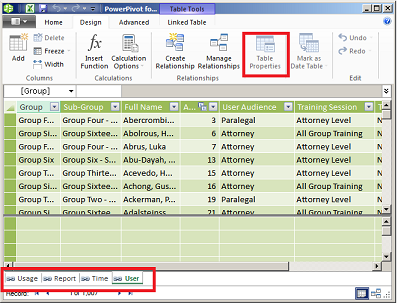
Menemukan Data pada Microsoft Excel
Microsoft Excel adalah salah satu aplikasi spreadsheet paling populer yang digunakan untuk mengolah dan menganalisis data. Namun, terkadang kita kesulitan menemukan data yang kita inginkan di dalam lembar kerja Excel. Berikut ini adalah cara menemukan data pada Microsoft Excel:
Menggunakan Fungsi FIND dan SEARCH
Fungsi FIND dan SEARCH adalah dua fungsi yang paling umum digunakan untuk menemukan data pada Microsoft Excel. Fungsi FIND digunakan untuk menemukan teks atau nilai tertentu dalam satu range sel, sedangkan fungsi SEARCH digunakan untuk menemukan teks atau nilai tertentu dalam satu range sel dan mengembalikan posisi teks atau nilai tersebut.
- Masukkan formula `=FIND(nilai_yang_dicari, range_sel)` atau `=SEARCH(nilai_yang_dicari, range_sel)` pada sel yang ingin menemukan data.
- Gantikan nilai_yang_dicari dengan nilai yang ingin dicari, dan range_sel dengan range sel yang ingin dicari.
- Tekan Enter untuk menjalankan formula dan hasilnya akan menampilkan posisi teks atau nilai yang dicari.
Menggunakan Filter dan Advanced Filter
Filter dan Advanced Filter adalah dua fitur yang digunakan untuk menemukan data pada Microsoft Excel. Filter digunakan untuk memfilter data berdasarkan kriteria tertentu, sedangkan Advanced Filter digunakan untuk memfilter data berdasarkan kriteria komplex.
- Pilih range sel yang ingin difilter.
- Klik tombol Filter pada tab Data untuk mengaktifkan filter.
- Masukkan kriteria filter pada kolom yang sesuai.
- Klik tombol OK untuk menjalankan filter.
Menggunakan Conditional Formatting
Conditional Formatting adalah fitur yang digunakan untuk mengubah format sel berdasarkan kondisi tertentu. Fitur ini dapat digunakan untuk menemukan data yang memenuhi kriteria tertentu.
- Pilih range sel yang ingin diberi formatting.
- Klik tombol Conditional Formatting pada tab Home.
- Pilih kriteria formatting yang sesuai, seperti Highlight Cells Rules atau Top/Bottom Rules.
- Masukkan kriteria formatting dan klik tombol OK untuk menjalankan formatting.
Ketika menggunakan fungsi VLOOKUP apa yang akan digunakan untuk mencari nilai yang paling cocok dengan nilai yang dicari adalah?
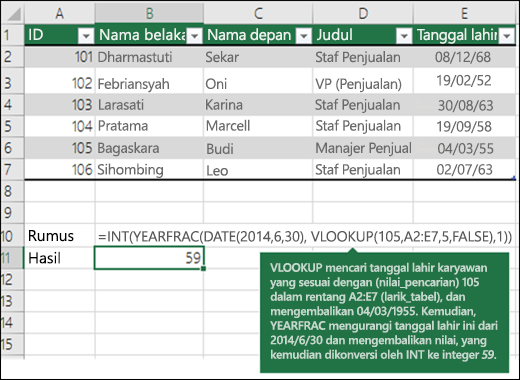
Ketika menggunakan fungsi VLOOKUP, apa yang akan digunakan untuk mencari nilai yang paling cocok dengan nilai yang dicari adalah nilai kunci. Nilai kunci ini digunakan untuk mencari nilai yang paling sesuai dengan nilai yang dicari dalam tabel referensi.
Cara Kerja Fungsi VLOOKUP
Fungsi VLOOKUP bekerja dengan cara mencari nilai kunci dalam tabel referensi dan mengembalikan nilai yang sesuai dari kolom yang ditentukan. Fungsi ini sangat berguna untuk mencari nilai yang spesifik dalam tabel besar.
Syarat Penggunaan Fungsi VLOOKUP
Untuk menggunakan fungsi VLOOKUP, kita harus memenuhi beberapa syarat, yaitu:
- Nilai kunci harus ada dalam tabel referensi.
- Kolom nilai kunci harus berada di sebelah kiri kolom nilai yang ingin dicari.
- Nilai kunci harus unik untuk menghindari kesalahan dalam pencarian.
Contoh Penggunaan Fungsi VLOOKUP
Berikut adalah contoh penggunaan fungsi VLOOKUP:
Misalkan kita memiliki tabel yang berisi nama siswa dan nilai ujian mereka. Kita ingin mencari nilai ujian siswa dengan nama John. Fungsi VLOOKUP dapat digunakan dengan cara sebagai berikut:
=VLOOKUP(John, A1:B10, 2, FALSE)
Dalam contoh di atas, nilai kunci adalah John, A1:B10 adalah tabel referensi, 2 adalah kolom nilai yang ingin dicari, dan FALSE adalah argumen untuk mencari nilai yang sesuai secara eksak.
Bagaimana cara menggunakan fungsi VLOOKUP untuk mencari nilai dari tabel yang berada di sheet lain?

Fungsi VLOOKUP adalah salah satu fungsi yang banyak digunakan dalam Microsoft Excel untuk mencari nilai dari tabel yang berada di sheet lain. Berikut adalah cara menggunakan fungsi VLOOKUP untuk mencari nilai dari tabel yang berada di sheet lain:
Sintaks Fungsi VLOOKUP
Fungsi VLOOKUP memiliki sintaks sebagai berikut: `VLOOKUP(lookup_value, table_array, col_index_num, [range_lookup])`. Di mana:
`lookup_value` adalah nilai yang ingin kita cari
`table_array` adalah range tabel yang berisi nilai yang ingin kita cari
`col_index_num` adalah nomor kolom yang berisi nilai yang ingin kita cari
`range_lookup` adalah optional, jika TRUE maka VLOOKUP akan mencari nilai yang exact, jika FALSE maka VLOOKUP akan mencari nilai yang mendekati
Contoh Penggunaan Fungsi VLOOKUP
Misalnya kita memiliki dua sheet, yaitu Data dan Laporan. Di sheet Data kita memiliki tabel dengan header Nama dan Nilai, sedangkan di sheet Laporan kita ingin mencari nilai dari tabel tersebut berdasarkan nama. Berikut adalah contoh penggunaan fungsi VLOOKUP:
| Nama | Nilai |
| --- | --- |
| John | 80 |
| Jane | 90 |
| Bob | 70 |
Di sheet Laporan kita dapat menggunakan fungsi VLOOKUP sebagai berikut:
`=VLOOKUP(A2, Data!A:B, 2, FALSE)`
Di mana A2 adalah cell yang berisi nama yang ingin kita cari, Data!A:B adalah range tabel di sheet Data, dan 2 adalah nomor kolom yang berisi nilai yang ingin kita cari.
Tips dan Trik Fungsi VLOOKUP
Berikut adalah beberapa tips dan trik dalam menggunakan fungsi VLOOKUP:
- Pastikan range tabel yang digunakan adalah absolut, agar VLOOKUP tidak mengalami kesalahan ketika kita mengcopy formula ke cell lain.
- Gunakan nama range atau nama tabel sebagai alternative dari range tabel, agar formula lebih mudah dibaca dan dipahami.
- Gunakan fungsi INDEX dan MATCH sebagai alternative dari VLOOKUP, karena INDEX dan MATCH lebih fleksibel dan powerful dalam mencari nilai dari tabel.
Informasi lebih lanjut
Apa itu Fungsi VLOOKUP di Microsoft Excel?
Fungsi VLOOKUP adalah salah satu fungsi Excel yang sangat berguna untuk mencari dan menampilkan data yang sesuai dengan kriteria tertentu. Fungsi ini dapat membantu Anda menemukan data yang Anda cari dengan cepat dan akurat. Dengan menggunakan fungsi VLOOKUP, Anda dapat mencari data berdasarkan nilai tertentu pada kolom tertentu, lalu menampilkan nilai lainnya yang terkait dengan data tersebut. Misalnya, Anda dapat menggunakan fungsi VLOOKUP untuk mencari nama siswa berdasarkan NIS-nya, lalu menampilkan nilai-nilai lainnya seperti nama, kelas, dan jurusan.
Bagaimana Cara Menggunakan Fungsi VLOOKUP di Microsoft Excel?
Cara menggunakan fungsi VLOOKUP di Microsoft Excel sangat mudah. Pertama, siapkan data yang ingin Anda cari dan tentukan kolom yang ingin Anda jadikan sebagai kriteria pencarian. Kemudian, tulis rumus VLOOKUP dengan format `VLOOKUP(lookup value, table array, col index, [range lookup])`. Lookup value adalah nilai yang ingin Anda cari, table array adalah range data yang ingin Anda cari, col index adalah nomor kolom yang ingin Anda ambil datanya, dan range lookup adalah opsional untuk menentukan apakah Anda ingin mencari nilai yang sesuai dengan exact match atau approximate match. Setelah itu, tekan Enter dan Excel akan menampilkan hasilnya.
Apa Kelebihan dan Kekurangan Fungsi VLOOKUP di Microsoft Excel?
Fungsi VLOOKUP memiliki beberapa kelebihan, seperti mudah digunakan, cepat, dan akurat. Fungsi ini juga dapat menghemat waktu Anda karena tidak perlu lagi mencari data secara manual. Namun, fungsi VLOOKUP juga memiliki beberapa kekurangan, seperti rentan kepada kesalahan jika data tidak akurat atau tidak konsisten, serta tidak dapat digunakan jika data yang ingin dicari tidak ada dalam range data yang ditentukan.
Bagaimana Cara Mengatasi Kesalahan Pada Fungsi VLOOKUP di Microsoft Excel?
Jika Anda mengalami kesalahan pada fungsi VLOOKUP, seperti N/A atau VALUE!, maka perlu memeriksa kembali rumus yang Anda tulis. Pastikan bahwa lookup value benar dan table array sudah benar. Jika masih gagal, maka perlu memeriksa kembali data yang Anda gunakan. Pastikan bahwa data sudah akurat dan konsisten. Anda juga dapat menggunakan fungsi lain, seperti INDEX-MATCH, untuk mencari data jika fungsi VLOOKUP tidak dapat digunakan.
Jika Anda ingin mengetahui artikel lain yang mirip dengan Fungsi VLOOKUP Di Microsoft Excel: Cara Cerdas Menemukan Data! Anda dapat mengunjungi kategori Analisis Data.

Posting Terkait